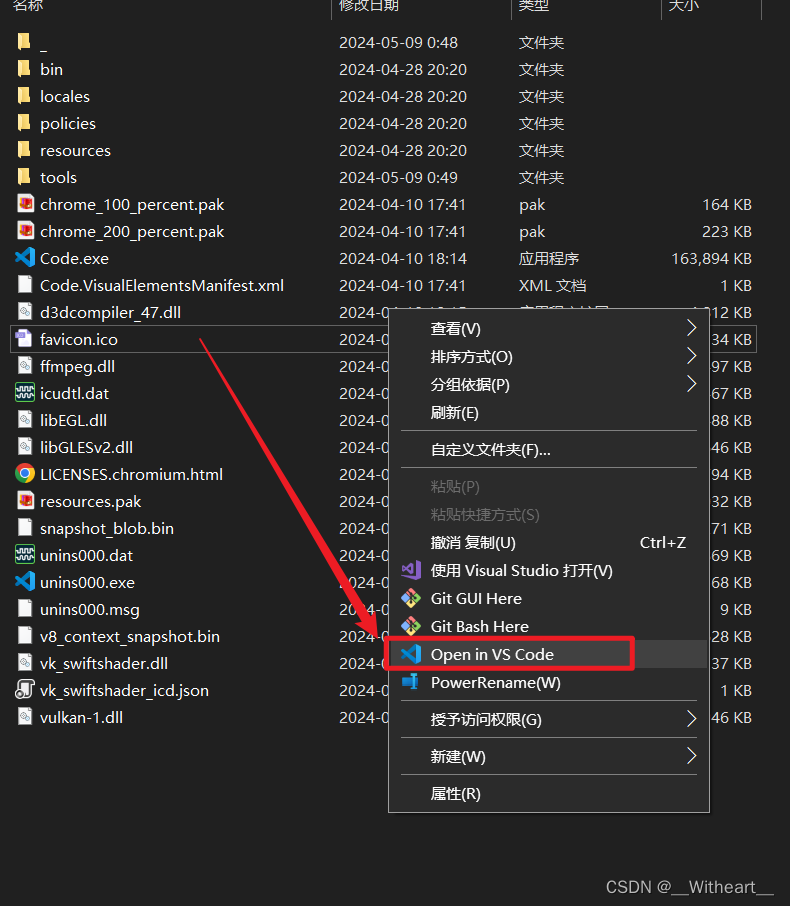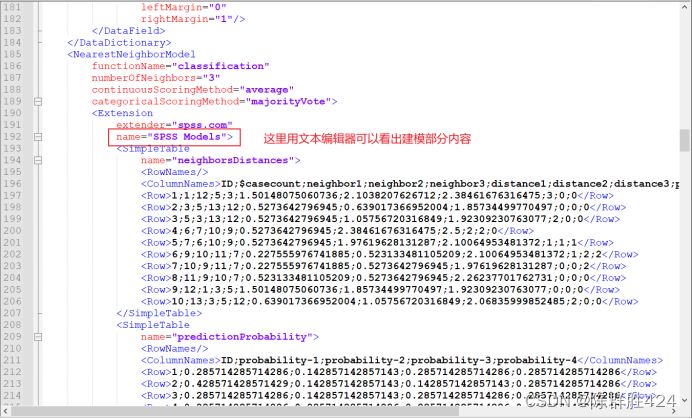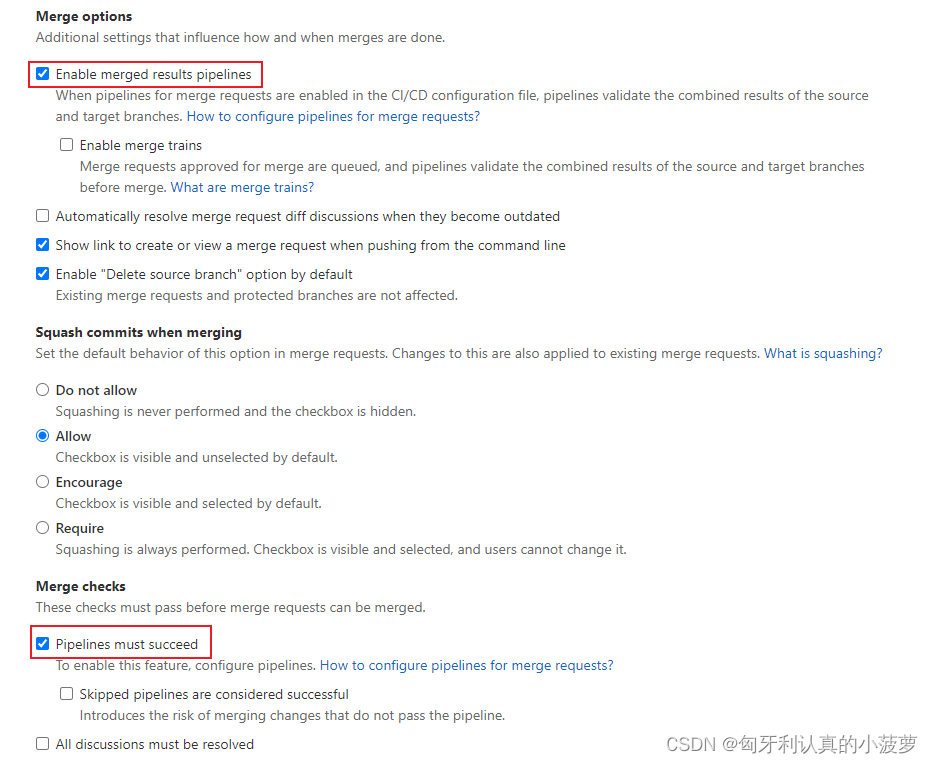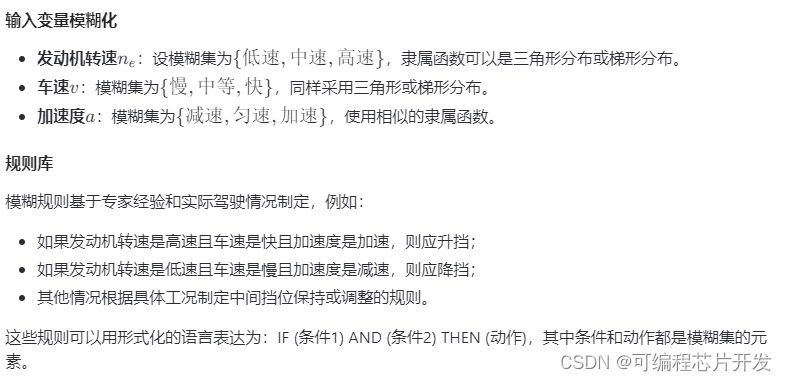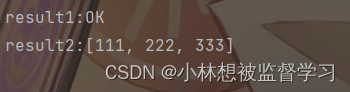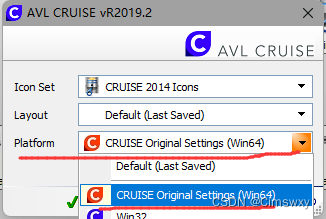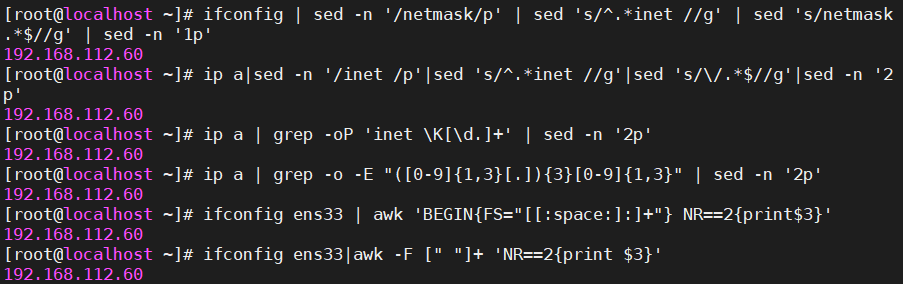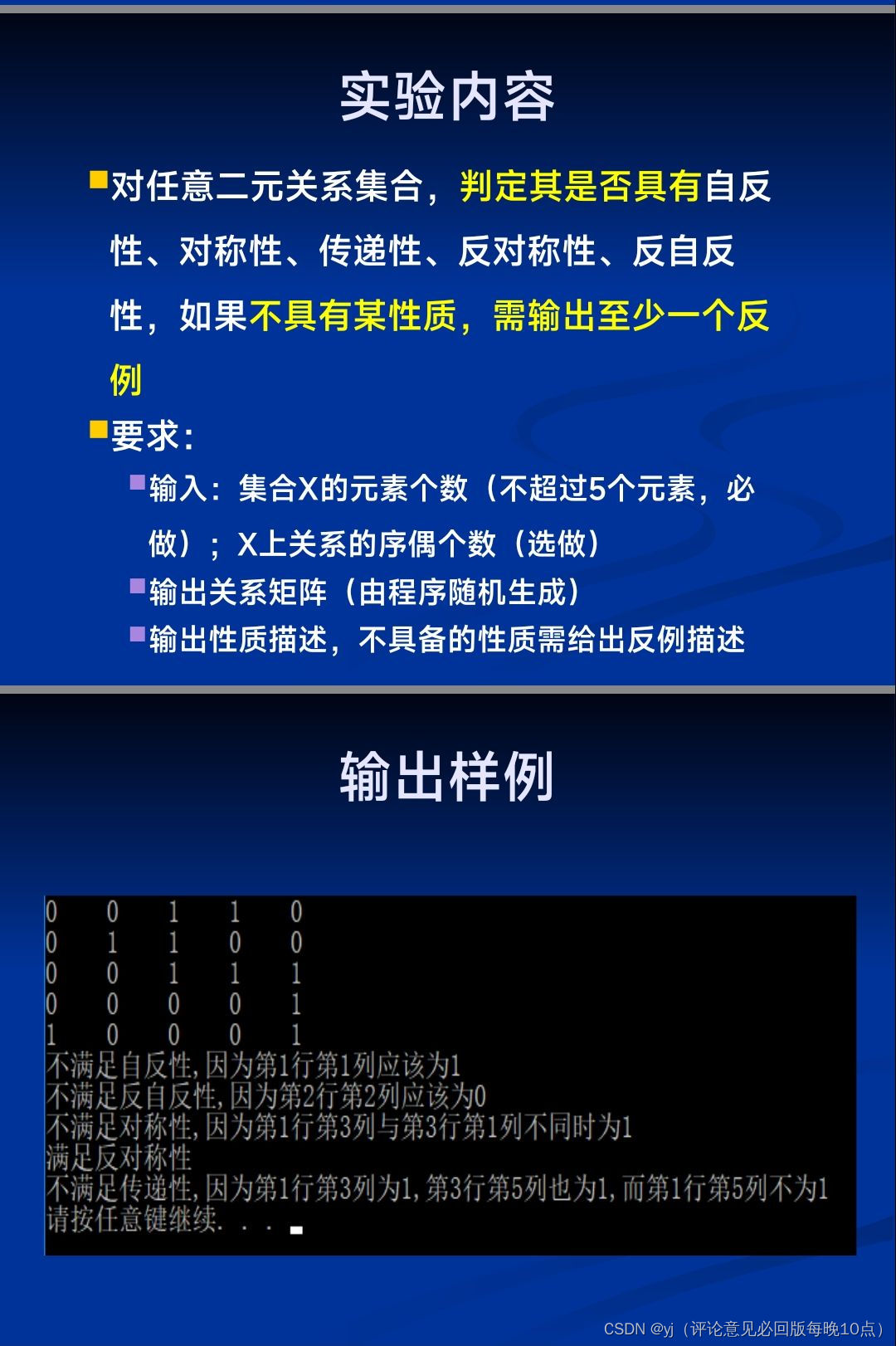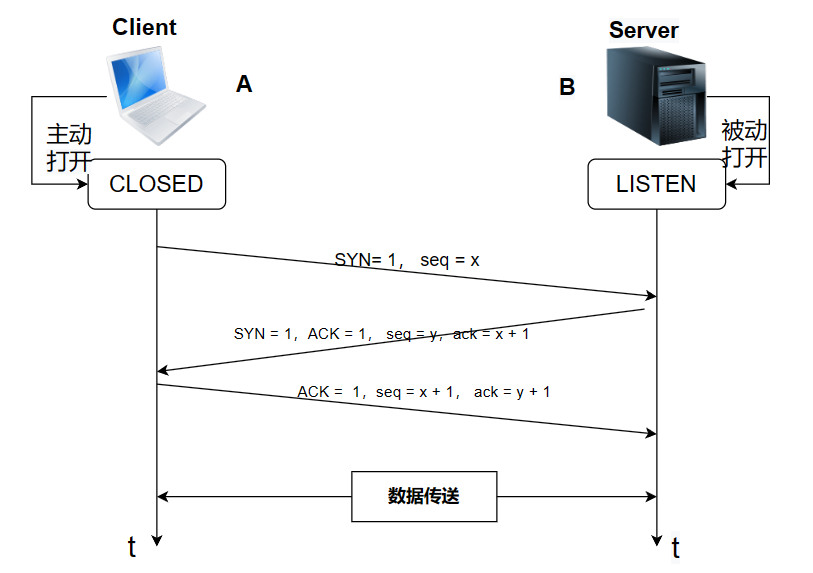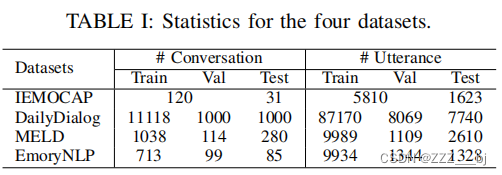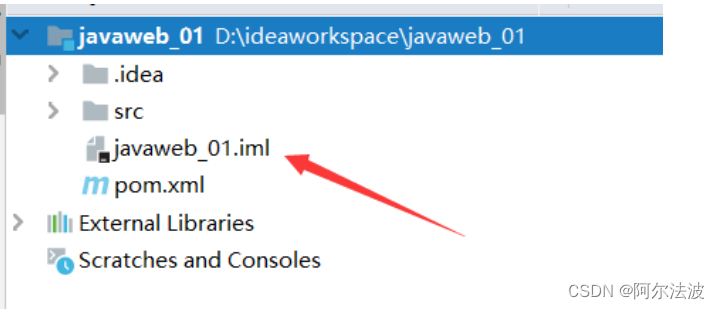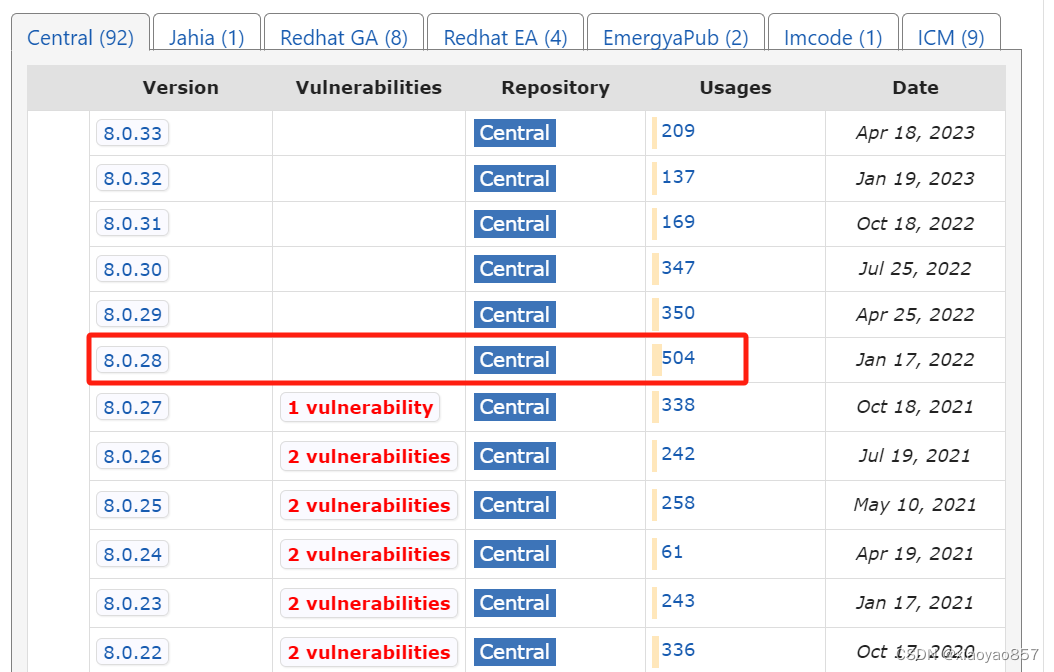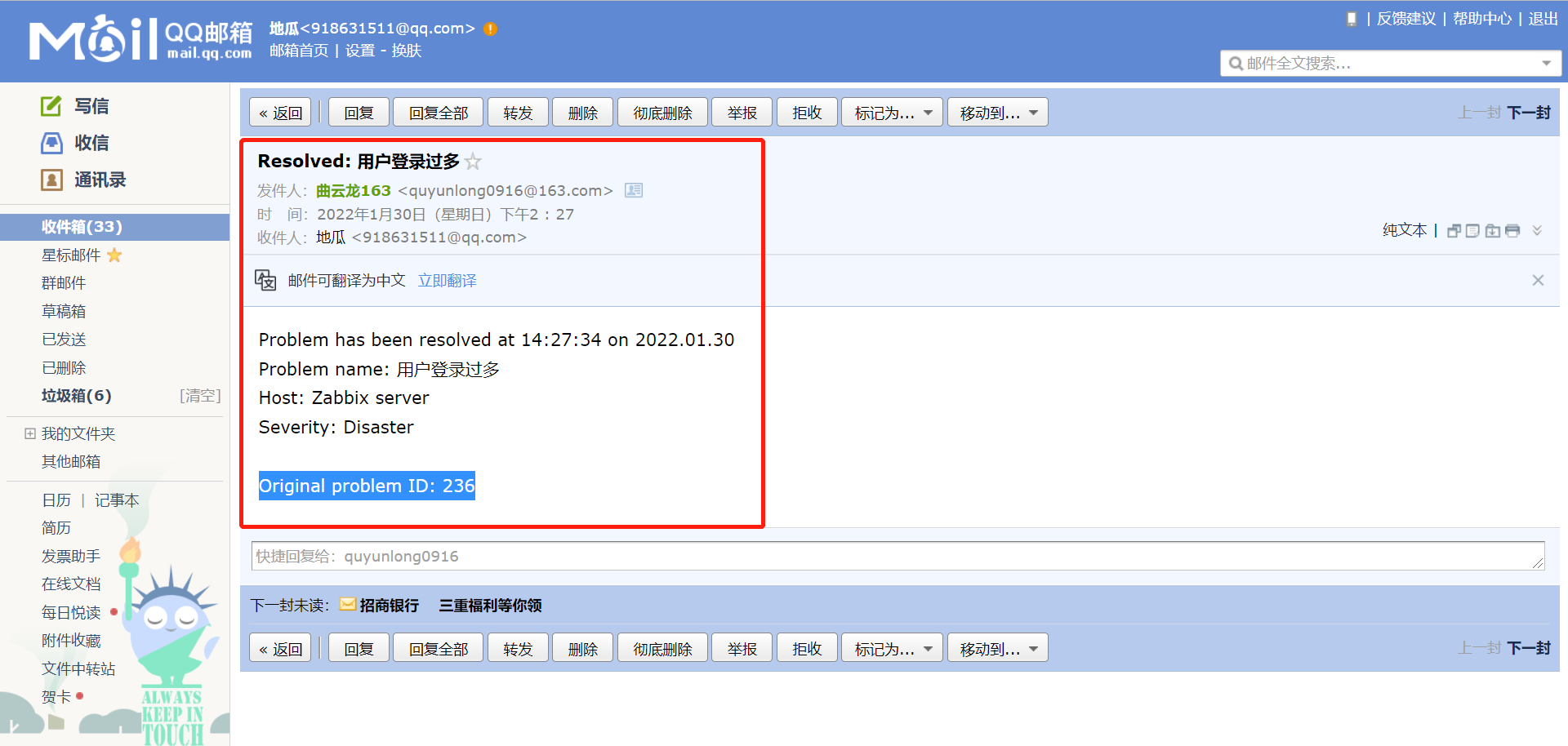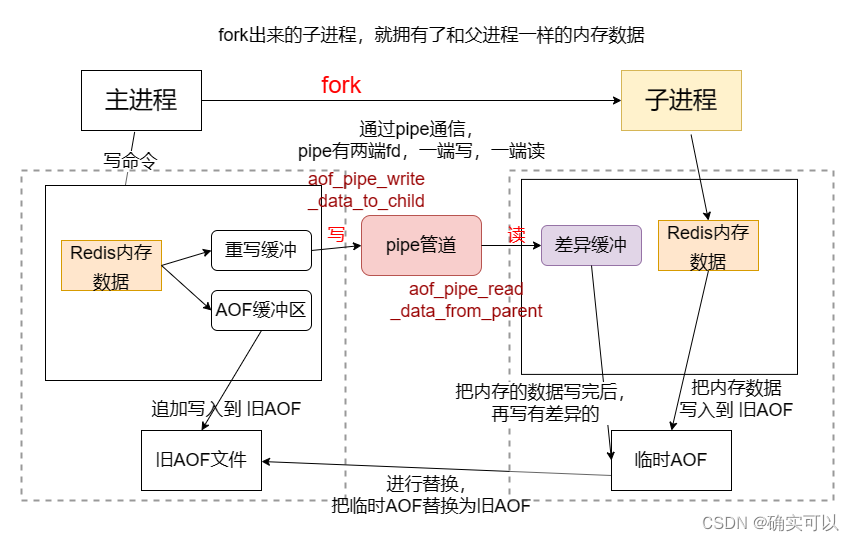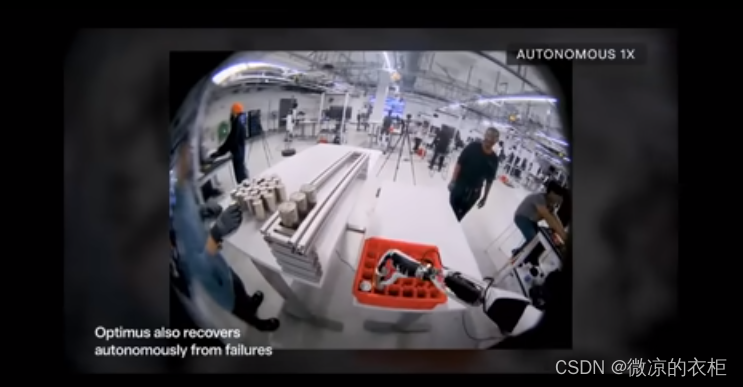按照以下步骤进行操作:
-
打开注册表编辑器:
- 按下
Win + R组合键打开运行对话框。 - 输入
regedit并按下 Enter 键打开注册表编辑器。
- 按下
-
导航到适当的注册表项:
- 转到以下注册表项:
HKEY_CLASSES_ROOT\Directory\Background\shell
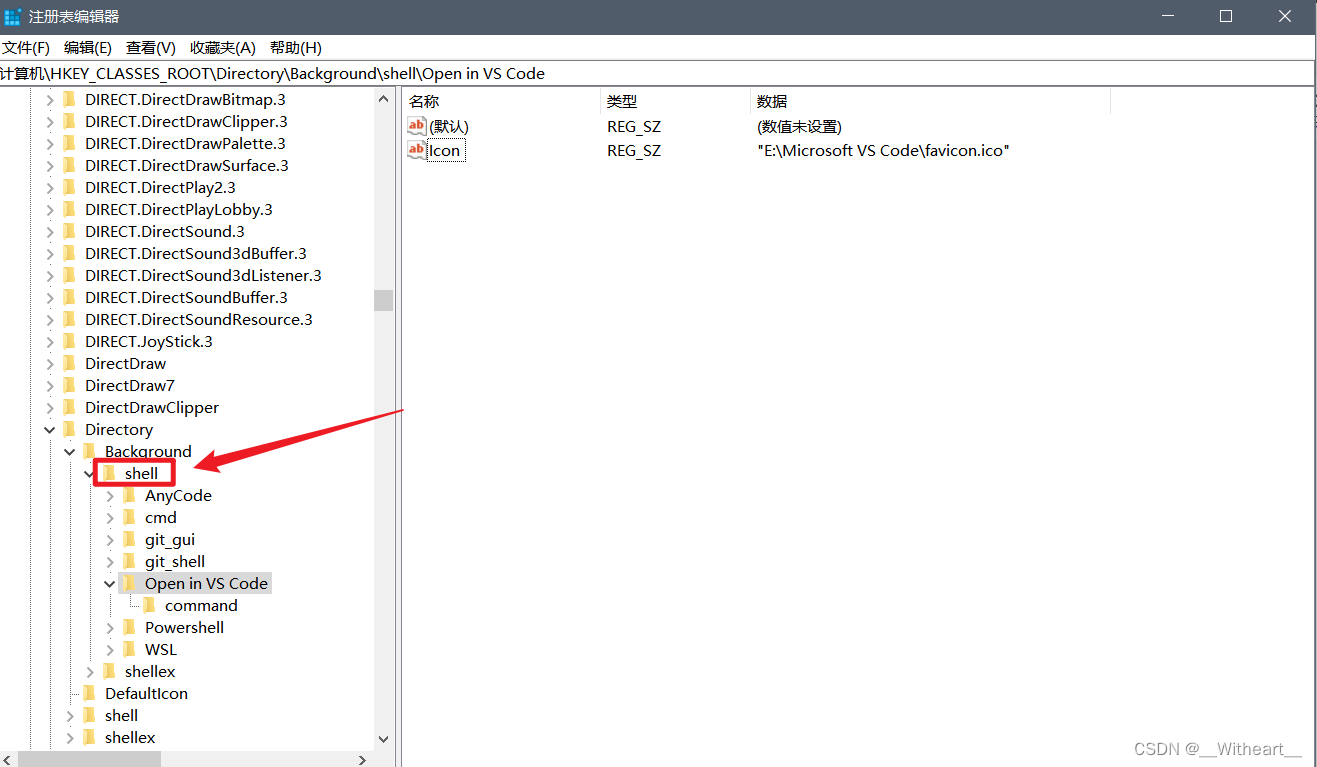
- 转到以下注册表项:
-
创建一个新的子项:
- 右键单击
shell,选择“新建” -> “项”。 - 将新项命名为“Open in VS Code”(这就是最终显示在右键菜单中的名称)。
- 右键单击
-
配置新项的命令:
- 在“Open in VS Code”项下,右键单击选择“新建” -> “项”,将其命名为“command”。
- 双击“默认”值,并将其数据设置为 VS Code 可执行文件的路径。例如,
"C:\Program Files\Microsoft VS Code\Code.exe" "%V"。
- 其中:
- “E:\Microsoft VS Code\Code.exe” 是 VS Code 可执行文件路径
- “%V” 是一个变量,代表当前右键单击的路径
- 添加图标(到这里就完成了,如果不想添加图标就结束了)
- 在VS Code 可执行文件路径下寻找图标,我的图标名字为"favicon.ico" ,可以把图标复制到VS Code的根目录下
- 打开注册表编辑器,导航到之前创建的 “Open in VS Code” 条目。
- 在该条目下,创建一个名为 “Icon” 的新字符串值(别加错!!!)。
- 双击 “Icon” 值,将其数值数据设置为图标文件的路径。例如,“E:\Microsoft VS Code\favicon.ico”。
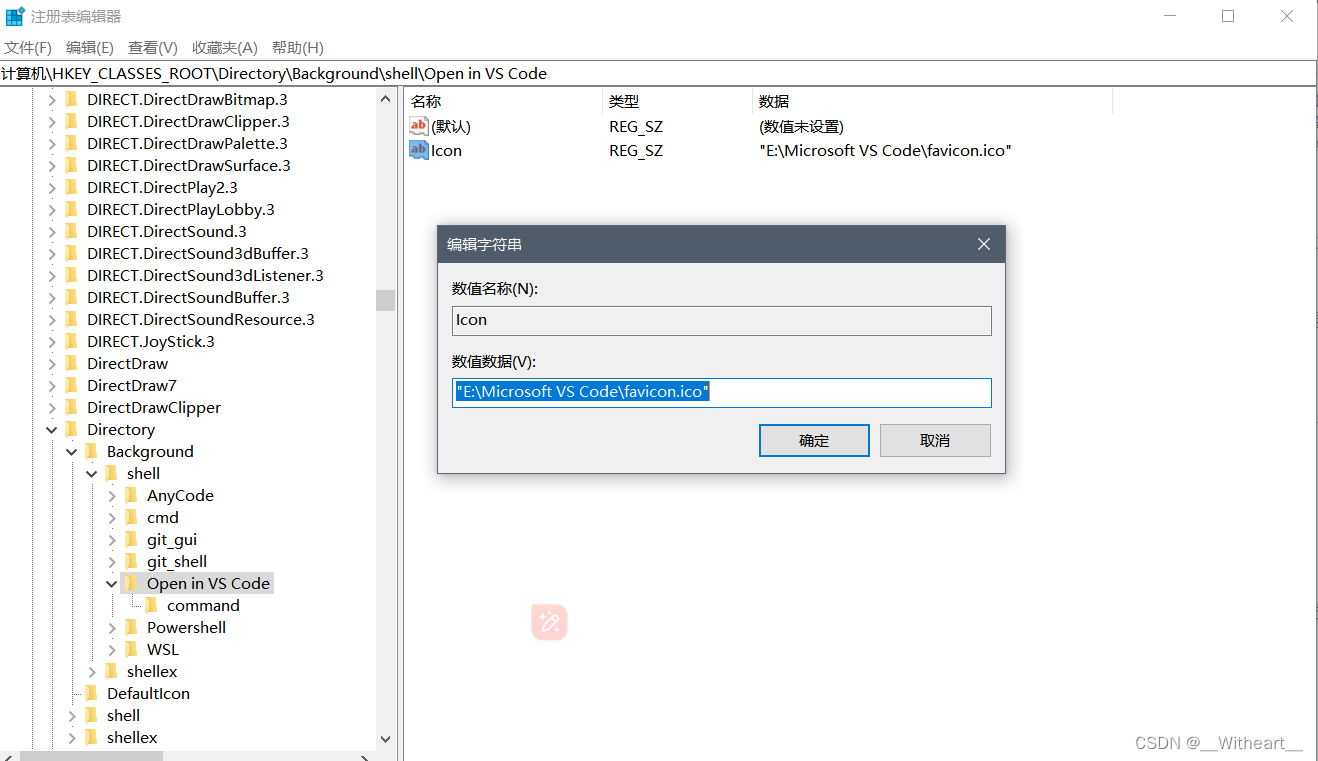
现在,当右键单击文件夹或桌面空白处时,应该会看到“在VS Code中打开”选项。